Tianyi 라우터를 설정하는 방법
최근 몇 년 동안 가정용 광대역이 인기를 끌면서 China Telecom의 주류 장비인 Tianyi 라우터가 광범위한 주목을 받았습니다. 이번 글에서는 지난 10일 동안 인터넷에서 화제가 되었던 주제와 핫한 콘텐츠를 결합하여 Tianyi 라우터 설정 방법을 자세히 소개하고 참고용으로 구조화된 데이터를 첨부하겠습니다.
1. Tianyi 라우터 설정 전 준비사항
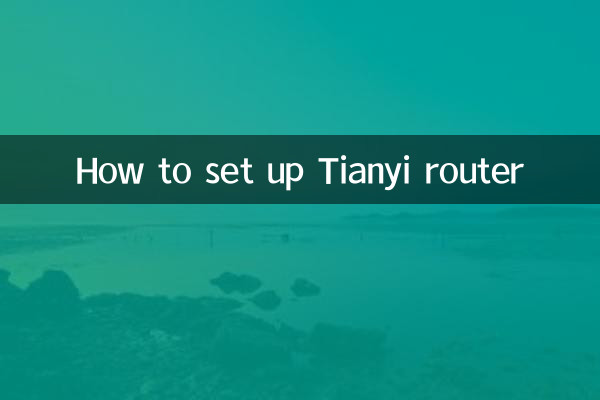
설정을 시작하기 전에 다음 항목이 준비되어 있는지 확인하세요.
| 물건 | 설명하다 |
|---|---|
| Tianyi 라우터 | 장비의 상태가 양호한지 확인하세요. |
| 광대역 계정 및 비밀번호 | 운영자 제공 |
| 네트워크 케이블 | 라우터와 광 모뎀을 연결하는 데 사용됩니다. |
| 컴퓨터 또는 휴대폰 | 라우터를 구성하는 데 사용됩니다. |
2. Tianyi 라우터 설정 단계
다음은 Tianyi 라우터의 세부 설정 단계입니다.
1. 기기를 연결하세요
네트워크 케이블을 통해 Tianyi 라우터를 광 모뎀의 LAN 포트에 연결하고 전원을 켜십시오. 라우터가 시작될 때까지 기다립니다(표시등은 항상 켜져 있음).
2. 관리 인터페이스에 로그인
| 작동하다 | 설명하다 |
|---|---|
| 브라우저 열기 | 주소창에 192.168.1.1을 입력하세요. |
| 사용자 이름과 비밀번호를 입력하세요 | 기본값은 관리자입니다 |
| 처음 로그인할 때 비밀번호를 변경해야 합니다. | 강력한 비밀번호를 설정하는 것이 좋습니다 |
3. 인터넷 접속 방법 설정
광대역 유형에 따라 적절한 인터넷 액세스 방법을 선택하십시오.
| 인터넷 접속 | 적용 가능한 시나리오 |
|---|---|
| PPPoE 전화 접속 | 광대역 계정 비밀번호를 입력해야 합니다. |
| 동적 IP | 자동으로 IP 주소 받기 |
| 고정 IP | IP 정보를 수동으로 구성해야 함 |
4. 무선 네트워크 구성
무선 설정 페이지에 들어가서 다음 매개변수를 설정합니다.
| 매개변수 | 권장값 |
|---|---|
| SSID(무선 이름) | 기억에 남는 이름을 사용자 정의 |
| 암호화 방법 | WPA2-PSK |
| 무선 비밀번호 | 8자리 이상의 문자+숫자 조합 |
| 채널 | 자동 선택 |
5. 설정 저장
모든 구성을 완료한 후 "저장" 버튼을 클릭하면 라우터가 자동으로 다시 시작되어 설정이 적용됩니다.
3. 자주 묻는 질문
최근 10일 동안의 인기 검색어를 바탕으로 자주 묻는 질문을 정리했습니다.
| 질문 | 해결책 |
|---|---|
| 관리자 비밀번호를 잊어버렸습니다 | 공장 설정을 복원하려면 재설정 버튼을 길게 누르세요. |
| 무선 신호가 약합니다 | 라우터 위치를 조정하거나 채널을 변경하세요. |
| 인터넷에 접속할 수 없습니다 | 광대역 계정 비밀번호가 올바른지 확인하세요. |
| 장치 연결이 너무 많습니다. | MAC 주소 필터링 설정 |
4. 고급 설정 제안
요구 사항이 더 높은 사용자의 경우 다음 설정을 고려하십시오.
1. 자녀 보호
인터넷 시간 제한을 설정하여 자녀의 온라인 행동을 관리하세요.
2. QoS 설정
중요한 장치에 대한 더 나은 네트워크 경험을 보장하기 위해 장치 우선 순위에 따라 대역폭을 할당합니다.
3. 펌웨어 업그레이드
더 나은 성능과 보안을 위해 정기적으로 라우터 펌웨어를 확인하고 업그레이드하세요.
5. 안전상의 주의사항
1. 관리자 비밀번호와 WiFi 비밀번호를 정기적으로 변경하세요
2. 무차별 대입 크랙을 방지하려면 WPS 기능을 끄세요.
3. 방화벽 기능 활성화
4. 낯선 기기를 임의로 연결하지 마세요
위의 단계를 통해 Tianyi 라우터를 성공적으로 설정해야 합니다. 설정 과정에서 문제가 발생하면 China Telecom 고객 서비스에 문의하여 전문적인 지원을 받는 것이 좋습니다.
스마트 홈이 대중화되면서 홈 네트워크 경험에는 라우터의 안정적인 작동이 매우 중요해졌습니다. 이 글이 귀하께서 Tianyi 라우터를 더욱 잘 활용하고, 빠르고 안정적인 네트워크 서비스를 누리는 데 도움이 되기를 바랍니다.
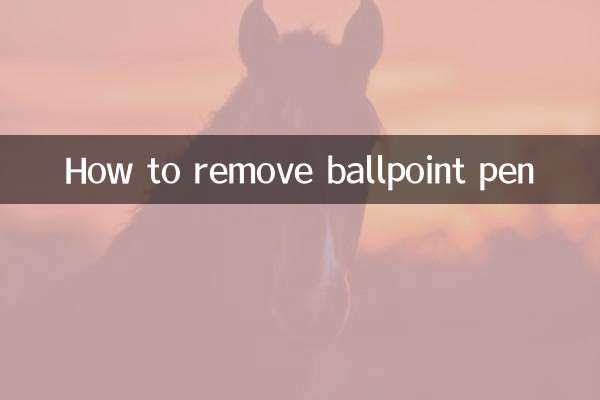
세부 사항을 확인하십시오
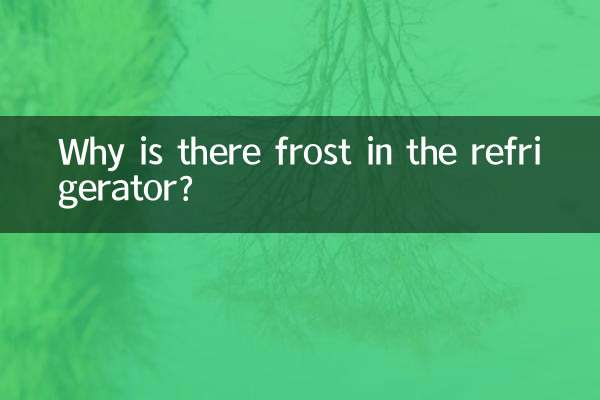
세부 사항을 확인하십시오